CATIA工程图详细教程精
- 格式:pptx
- 大小:4.35 MB
- 文档页数:52


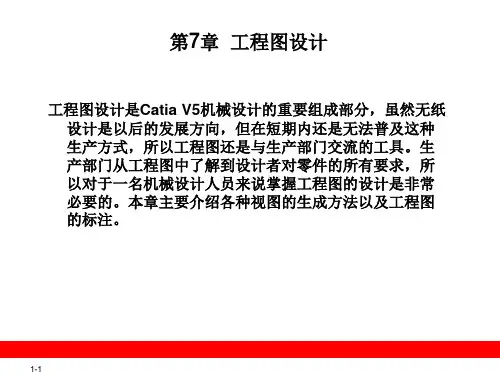

第一章工程图利用零件设计(Part Design),装配设计(Assembly Design)完成产品的设计后,有一项相当重要的工作,就是生成工程图面(Drafting)。
现在图纸仍旧有着相当重要的地位,其便利性与严谨的绘制标准,在加工时扮演十分重要的角色,加工厂可以从工程图中,清楚了解设计者对工件的要求,如热处理,抛光,表面粗糙度,焊接规格与其他特殊要求。
所以设计者必须深刻了解如何将一个三维实体清楚的表现在二维工程图纸上。
因此,熟悉工程图单元使用是很重要的。
工程图单元可以从三维物体产生二维工程图,或者是直接画出二维工程图,二者可以共存在一个图纸上,但是两者所适用的功能不完全相同,使用时要特别注意。
工程图单元可以输出,输入多种格式的文件,包括业界最常使用的AutoCAD dwg,dxf格式,方便与其他CAD系统交流。
本章将从工程图基本的视图,标注开始,循序介绍如何使用工程图单元的各项功能。
1.1 工程图单元介绍本节将介绍如何进入工程图单元,基本的使用方法,如何更改基本设置,哪些是图面的组成组件,以及一些使用上需要注意的概念等进入工程图单元启动CATIA之后,进入工程图单元,如图1.1所示。
此时会产生一个空白的图纸,使用者可以视需要,自行绘制二维图面,或者由其他三维实体产生二维工程图,步骤如下:(1) 选择开始|机械设计|绘图命令,进入工程图单元,将出现如图1.2所示的对话框,可以在此选择需要的工程图尺寸与使用的工业标准。
(2) 在标准下拉列表框中可以更改图纸的工业标准,公制有JIS、ISO,英制有ANSI,如图1.3所示。
图1.3(3) 在页样式下拉列表框中可以更改图纸的尺寸,并且会显示详细的长宽与单位,如图1.4所示。
同时可以设置图纸的比例,两个输入的比例最好是整数,否则会出现比例不正确的问题,入图1.5所示。
(4) 在纵向|横向选项组中可以更改图纸的摆放方向。
图1.4 图1.5(5) 单击确定后便进入工程图单元,如图1.6所示。

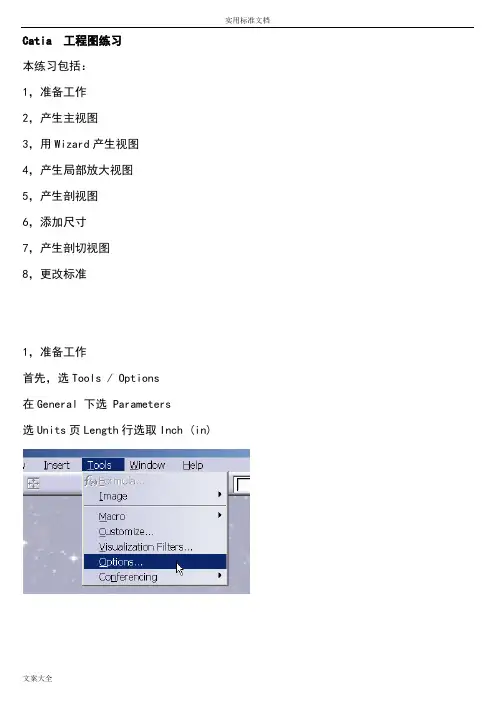
Catia 工程图练习本练习包括:1,准备工作2,产生主视图3,用Wizard产生视图4,产生局部放大视图5,产生剖视图6,添加尺寸7,产生剖切视图8,更改标准1,准备工作首先,选Tools / Options在General 下选 Parameters选Units页Length行选取Inch (in)在Mechanical Design 下选 Drafting 选Generation页,如图选取设置选项,OK如图打开Spindle.CATPart文件选Start / Mechanical Design / Drafting 选empty sheet,在New Drawing Creation窗口,点选ModifyStandard选ANSI Format选C ANSI OKOK选File / Page Setup在Page Setup窗口,点选Insert Background View…点选Browse选DS_Template.CATDrawing打开点选Insert OK在模型树选Sheet.1右键Properties Global scale键入1/32OK点击Snap to point图标变蓝色关闭,2,产生主视图点击Front view图标选Window / Tile horizontally 在底部窗口几何体以外点击如图选零件前面,点击箭头选转视图方向如图点击放置视图选择并移动视图文字最大化窗口,选择主视图框移动到如图位置点击Projection view图标如图在主视图右边击左键放置选两视图框右键选Delete删除3,用Wizard产生视图点击Wizard图标如图选择视图方案点选Next点击Isometric view图标拖拽如图击左键放置Minimum distance between each view键入1 点选Finish还原窗口如图选择零件前面最大化窗口如前旋转方向放置视图选择主视图框移动到如图位置4,产生局部放大视图点选Detail view图标在如图位置点击确定圆心,移动鼠标改变半径点左键,移动圆到如图位置,点选局部放大视图框右键Properties,Scale键入8替代16不选Centre Line选项OK移动局部放大视图至适当位置5,产生剖视图双击局部放大视图框点选Offset Section view图标如图移动鼠标到与圆同心位置点击,绘一垂线,拖拽剖视图到左侧点左键移动剖视图至适当位置6,添加尺寸双击剖视图框font size键入0.08点选Thread Dimension图标如图选线产生尺寸,移动尺寸选择两尺寸右键Properties,选Extension Line页,blanking value键入0 OK双击底视图框点选Dimension图标选择底线,移动尺寸至适当位置点左键放置点选Dimension图标选择底线和顶线,移动尺寸至适当位置点左键放置选择尺寸右键Properties选Extension Line页,blanking value键入0 OK选择尺寸右键Set as Default如图选择Only User Default Properties(以后添加的尺寸自动应用已定义的属性)点选Stacked Dimension图标如图选择底线和其他四条线,移动尺寸至适当位置点左键放置双击局部放大视图框在任意地方点击deselect选Tools / Dimension generation / Filters…选取Sketcher wireframe constraints选项OK点选Generating Dimensions图标选择局部放大视图框还原窗口选取Generated constraints选项OK最大化窗口删除不想要的尺寸移动尺寸至适当位置。

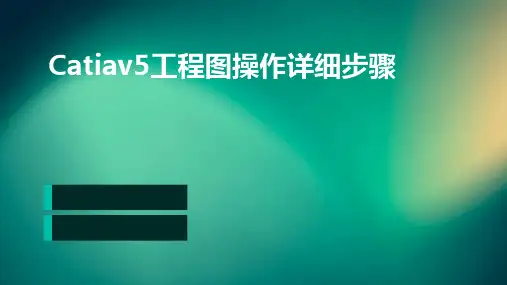

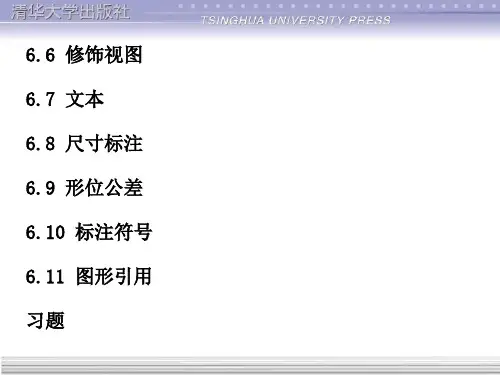
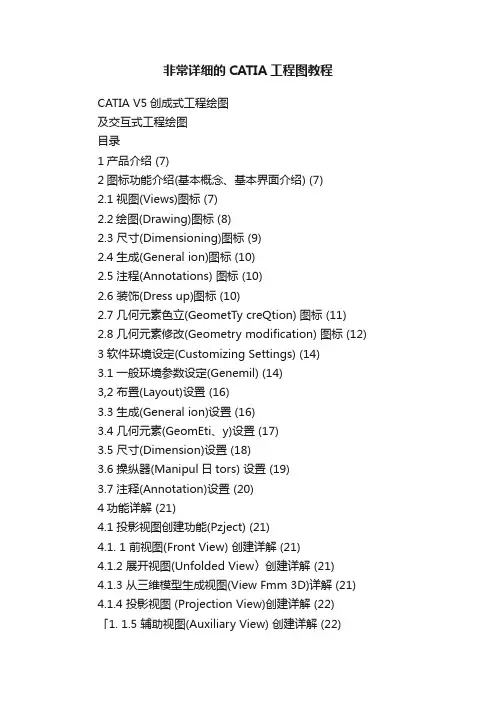
非常详细的CATIA工程图教程CATIA V5创成式工程绘图及交互式工程绘图目录1产品介绍 (7)2图标功能介绍(基本概念、基本界面介绍) (7)2.1 视图(Views)图标 (7)2.2绘图(Drawing)图标 (8)2.3 尺寸(Dimensioning)图标 (9)2.4 生成(General ion)图标 (10)2.5 注程(Annotations) 图标 (10)2.6 装饰(Dress up)图标 (10)2.7 几何元素色立(GeometTy creQtion) 图标 (11) 2.8 几何元素修改(Geometry modification) 图标 (12) 3软件环境设定(Customizing Settings) (14)3.1 一般环境参数设定(Genemil) (14)3,2 布置(Layout)设置 (16)3.3 生成(General ion)设置 (16)3.4 几何元素(GeomEti、y)设置 (17)3.5 尺寸(Dimension)设置 (18)3.6 操纵器(Manipul日tors) 设置 (19)3.7 注释(Annotation)设置 (20)4功能详解 (21)4.1 投影视图创建功能(Pzject) (21)4.1. 1 前视图(Front View) 创建详解 (21)4.1.2 展开视图(Unfolded View〉创建详解 (21)4.1.3 从三维模型生成视图(View Fmm 3D)详解 (21) 4.1.4 投影视图 (Projection View)创建详解 (22) 「1. 1.5 辅助视图(Auxiliary View) 创建详解 (22)4?1.6 轴侧图(Isometric View) 创建详解 (23)4.2剖面及剖视图创建功能(Section) (23)4.2. 1 阶梯剖视图(OfFset Section View)创建详解 (23)丄2. 2转折剖视图(Aliened Section View)创建详解 (24)4.2.3阶梯剖面图(Offset Section Cut)创建详解 (24)4.2. 4 转折咅]面图 (Aliened Section Cui) 创建详解 (24)4.3局部放大视图功能(Details) (25)1. 3.1 局部放大视图(Detail ¥iew)创建详解 (25)4. 3?2 多边形局部放大视图(Detail Tie* Profile)创建详解 (26)4.3.3快速生成局部放大视图(Quick Detail View)创建详解 (27)4. 3. 4 快速生成多边形局部放大视图(Quick Detail Yiew Profile)创建详解 (27)4. 4 局部视图创建功能(Clippings) (27)4. 4?1 局部视图(Clipping Yie\v) 创建详解 (27)4. 4?2 多边形局部视图(Clipping Tie* Profile)仓[建详解 (28)4. 5 断开视图(Break view) (28)4. 5?1 断开视图(Broken View)色建详解 (28)4?5?2 局部剖视图(Breakout View)创建详解 (29)4.6视图创建模板(Wizard)的使用 (30)4. 6. 1 视图创建模板(View Creation Wizard)详解 (30)4. 6. 2 前视图.顶视图和左视图(Front. Top and Left)模板详解 (31)4.6?3 所有的视图(八11 Views)模板详解 (31)4.7绘图(Drawing) (31)4. 7. 1 生成新图纸(New Sheet)功能详解 (32)4. 7?2 生成新的细节图纸(New Detail Sheet〉功能详解 (32)4. 7.3 新的视图(New View)功能详解 (32)4. 7. 4 二维元素示例(Instantiate 2D Component) 功能详解 (32)4. 8 尺寸(Dimensioning)标注 (32)4. 8. 1 标注尺寸(Dimensions )详解 (32)4. & 2 坐标尺寸标注(Cumulated Dimensions〉详解 (33)4. 8. 3 阶梯尺寸标注(Stacked Dimensions)详解 (33)4. 8. 4 长度. 距离尺寸标注(Length/Distance Dimensions〉详解(33)4. 8. 5 角度尺寸标注(Ayle Dimensions)详解 (33)4. & 6 半径尺寸标注(Radius Dimensions)详解 (34)4. 8. 7 直径尺寸标注(Diameter Dimensions) 详解 (34)4. 8. 8 倒角尺寸标注(Chamfer Dimensions)详解 (34)4. 8. 9 螺纹尺寸标注(Thread Dimensions)详解 (34)4. 8? 10 坐标标注(Coord in ate Dimensions) 详解 (34)4? 8. 11 孔尺寸列表(Hole Dimensions Table) 详解 (35)4. 8. 12 弓丨出线断开(Create Interruption) 详解 (35)4. 8. 13 取消弓丨出线断开(REinove Interruption) 详解 (35)4. 8. 14 取消所有的引出纟殳断开(Remove All Interruptions〉详解 (36)4. 8. 15 基准建立(Datum F(?atu】、Q)详解 (36)4. 8. 16 形状及位置公差(Geometric Toleranee) 详解 (36)4. 9 生成(General ion)功能 (37)4. 9. 1 自动标注尺寸(Generating Dimensions)详解 (37)4. 9? 2 一步一步地自动标注尺寸(Generating Dimensions Step by Step〉详解 (37)4. 9. 3 在装配图中自动标注零件(Generating Bal loons)详解 (38)4. 10 注释(Annotations) 功能 (39)4. 10. 1 文字标注(Text)详解 (39)4. 10.2 带引出线的文字标注(Text With Leader)详解 (39)4. 10.3 文字复制(Text Replicate)详解 (39)4. 10.4 在装配图中标注零件(Balloon)详解 (40)4. 10. 5 基准目标建立(Datum Target)详解 (40)4. 10. 6 粗糙度符号标注(Roughness Symbol)详解 (40)4. 10.7 焊接符号(Welding Symbol)详解 (41)4. 10.8 焊接位置标注(Weld)详解 (41)4. 11 装饰(Dress up)功能 (42)4. 11. 1 生成中心线,(Center Line〉详解 (42)4. 11. 2 参考其它元索生成中心线(Center Lino with Reference) 详解 (42)4. 11.3 生成螺纹线(Thread)详解 (42)4. 11. 4 参考其它元索生成螺纹线(Thread with Reference)详解(42)4. 11?5 生成轴线(Axis Line) 详解 (43)4. 11. 6 生成轴线和中心线(Axis Line and Center、Line) 详解 (43)4. 11.7 生成剖面线(Area Fill)详解 (43)4. 12 芸配图中生成零件麦(BOH)功能 (43)4. 13 标题栏及图框的生成功能 (44)4. 14 制图标准选择 (44)1产品介绍CATIA V5 CATIA V5的工程绘图模块(Drafting)由创成式工程绘图(GDR)和交互式工程绘图(ID1)组成。
第五章 CATIA V5创成式工程绘图及交互式工程绘图目录1 产品介绍CATIA V5 CATIA V5的工程绘图模块(Drafting)由创成式工程绘图(GDR)和交互式工程绘图(ID1)组成。
创成式工程绘图(GDR)可以很方便的从三维零件和装配件生成相关联的工程图纸,包括各向视图、剖面图、剖视图、局部放大图、轴测图的生成;尺寸可自动标注,也可手动标注;剖面线的填充;生成企业标准的图纸;生成装配件材料表等。
交互式工程绘图(ID1)以高效、直观的方式进行产品的二维设计,可以很方便的生成DXF 和DWG等其他格式的文件。
2 图标功能介绍(基本概念、基本界面介绍)CATIA V5的工程绘图模块(Drafting)由视图(Views)、绘图(Drawing)、尺寸(Dimensioning)、生成(Generation)、注释(Annotations)、装饰(Dress up)、几何元素创立(Geometry creation)、几何元素修改(Geometry modification)共8组菜单条组成。
2.1 视图(Views)图标视图菜单条提供了多种视图生成方式,可以方便的从三维模型生成各种二维视图。
Front View 前视图Unfolded View 展开视图View From 3D 从三维模型生成视图Projection View 投影视图Auxiliary View 辅助视图Isometric View 轴测图Offset Section View 阶梯剖视图Aligned Section View 转折剖视图Offset Section Cut 阶梯剖面图Aligned Section Cut 转折剖面图Detail View 圆形局部放大视图Detail View Profile 多边形局部放大视图Quick Detail View 快速生成圆形局部放大视图Quick Detail View Profile 快速生成多边形局部放大视图Clipping View 局部视图Clipping View Profile 多边形局部视图Broken View 断开视图Breakout View 局部剖视图View Creation Wizard 视图创建模板Front, Top and Left 前视图、顶视图和左视图Front, Bottom and Right前视图、底视图和右视图All Views 所有的视图2.2 绘图(Drawing)图标绘图(Drawing)包括新图纸的生成、定义新视图等功能。
第五章 CATIA V5创成式工程绘图及交互式工程绘图目录1 产品介绍CATIA V5 CATIA V5的工程绘图模块(Drafting)由创成式工程绘图(GDR)和交互式工程绘图(ID1)组成。
创成式工程绘图(GDR)可以很方便的从三维零件和装配件生成相关联的工程图纸,包括各向视图、剖面图、剖视图、局部放大图、轴测图的生成;尺寸可自动标注,也可手动标注;剖面线的填充;生成企业标准的图纸;生成装配件材料表等。
交互式工程绘图(ID1)以高效、直观的方式进行产品的二维设计,可以很方便的生成DXF 和DWG等其他格式的文件。
2 图标功能介绍(基本概念、基本界面介绍)CATIA V5的工程绘图模块(Drafting)由视图(Views)、绘图(Drawing)、尺寸(Dimensioning)、生成(Generation)、注释(Annotations)、装饰(Dress up)、几何元素创立(Geometry creation)、几何元素修改(Geometry modification)共8组菜单条组成。
2.1 视图(Views)图标视图菜单条提供了多种视图生成方式,可以方便的从三维模型生成各种二维视图。
Front View 前视图Unfolded View 展开视图View From 3D 从三维模型生成视图Projection View 投影视图Auxiliary View 辅助视图Isometric View 轴测图Offset Section View 阶梯剖视图Aligned Section View 转折剖视图Offset Section Cut 阶梯剖面图Aligned Section Cut 转折剖面图Detail View 圆形局部放大视图Detail View Profile 多边形局部放大视图Quick Detail View 快速生成圆形局部放大视图Quick Detail View Profile 快速生成多边形局部放大视图Clipping View 局部视图Clipping View Profile 多边形局部视图Broken View 断开视图Breakout View 局部剖视图View Creation Wizard 视图创建模板Front, Top and Left 前视图、顶视图和左视图Front, Bottom and Right前视图、底视图和右视图All Views 所有的视图2.2 绘图(Drawing)图标绘图(Drawing)包括新图纸的生成、定义新视图等功能。